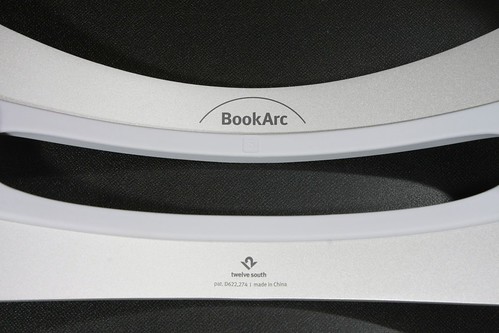超ワイド液晶モニタ『U2913WM』と『29EA93-P』のスペックを比較
製品サイトやレビューサイト等の情報をもとに、「U2913WM」と「29EA93-P」のスペックをわかる範囲で比較してみた。
簡単に比較結果をまとめてみると以下のような感じだろうか。
- 液晶パネルの仕様は若干の違いはあるものの、大きな差異はない。もしかしたら元々同じパネルなのかも知れない。
- 設置の自由度はスィーベルや昇降機能がある分、U2913WMの方が勝る。
- 映像入力の種類はU2913WMの方が豊富だが、HDMIについてはEA93-Pのみ2系統ある。また内蔵スピーカーはEA93-Pにしかない。
- 3分割以上の画面分割機能はそれぞれユーティリティアプリを使用するようだが、おそらくWindows専用アプリであり、どちらの場合もMacでは利用できないと思われる。
- MacとEA93-Pを接続する際、EA93-P側のDisplay Portを使用した場合は、2,560 x 1,080にならないと思われる。
EA93-PのDisplay PortとMacとの相性が気になるところだ。
普通に考えると、MacユーザーなどDisplay Portを重視するならU2913WMが有利だが、HDMIや内蔵スピーカーにこだわるならEA93-Pというところか。
いずれにしても、EA93-PのMacとの接続例が、まだあまりネットに出回っていないようだ。情報が余りに少ないため、今後のレビューや購入例の記事に期待したい。